


  |  | ||
Регистрацию каждого из лотков можно регулировать. Вертикальная регулировка используется для всех лотков. Необходимости в обновлении регистрации обычно не возникает. Но при установленном дополнительном блоке подачи бумаги или установленном дуплексном модуле обновление в некоторых случаях оказывается полезным.
Нажмите клавишу [Меню].
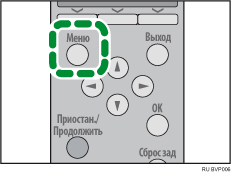
Нажмите клавишу [![]() ] или [
] или [![]() ], чтобы выбрать [Обслуживание], а затем нажмите клавишу [OK].
], чтобы выбрать [Обслуживание], а затем нажмите клавишу [OK].
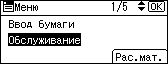
Нажмите клавишу [![]() ] или [
] или [![]() ], чтобы выбрать [Качество рук-ва], а затем нажмите [OK].
], чтобы выбрать [Качество рук-ва], а затем нажмите [OK].

Нажмите клавишу [![]() ] или [
] или [![]() ], чтобы выбрать [Регистрация], а затем нажмите клавишу [OK].
], чтобы выбрать [Регистрация], а затем нажмите клавишу [OK].

Нажмите клавишу [![]() ] или [
] или [![]() ] для выбора [Печать тест. стр.], а затем нажмите клавишу [OK].
] для выбора [Печать тест. стр.], а затем нажмите клавишу [OK].

Нажмите клавишу [![]() ] или [
] или [![]() ], чтобы выбрать лоток, который необходимо отрегулировать, а затем нажмите [OK].
], чтобы выбрать лоток, который необходимо отрегулировать, а затем нажмите [OK].
Чтобы выполнить предварительный просмотр настроек, распечатайте тестовый лист.
Подтвердите расположение изображения на тестовом листе, а затем настройте значение регистрации.
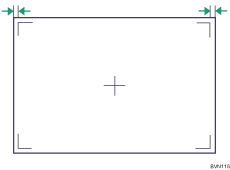
При выполнении этой настройки отрегулируйте пределы тестовой страницы так, чтобы поля равнялись по размеру.
Нажмите клавишу [Выход] для возврата в меню регистрации.
Нажмите клавишу [![]() ] или [
] или [![]() ], чтобы выбрать [Регулировка], а затем нажмите клавишу [OK].
], чтобы выбрать [Регулировка], а затем нажмите клавишу [OK].

Нажмите клавишу [![]() ] или [
] или [![]() ], чтобы выбрать лоток, который необходимо отрегулировать, а затем нажмите [OK].
], чтобы выбрать лоток, который необходимо отрегулировать, а затем нажмите [OK].
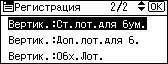
Нажмите клавишу [![]() ] или [
] или [![]() ], чтобы изменить зарегистрированное значение (мм).
], чтобы изменить зарегистрированное значение (мм).
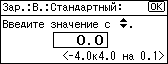
Чтобы смещать область печати в положительном направлении, увеличивайте это значение, а для смещения в отрицательном направлении уменьшайте это значение.
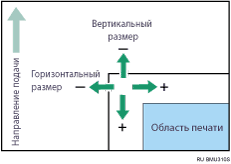
Нажатие на клавишу [![]() ] или [
] или [![]() ] приводит к увеличению или уменьшению значения с шагом 0,1 мм.
] приводит к увеличению или уменьшению значения с шагом 0,1 мм.
Нажмите клавишу [OK] для возврата в меню [Регистрация].
Чтобы подтвердить результат настроек, распечатайте тестовый лист.
Нажмите клавишу [Меню].
Дисплей вернется к первоначальному экрану.